Mudanças entre as edições de "Módulo Web - Ordem de Serviço Acompanhamento Técnico"
(→Filtros: imagem) |
(→Grid/Relatório: documentação) |
||
| Linha 47: | Linha 47: | ||
=== Grid/Relatório === | === Grid/Relatório === | ||
| − | + | Acima da grid apresentará a legenda das OSs. Cada cor representa um status: | |
| + | * Cinza: '''OS´s Pendentes''' | ||
| + | * Preto: '''Indo ao Cliente''' | ||
| + | * Amarelo: '''Atendendo''' | ||
| + | * Verde: '''Concluída''' | ||
| + | * Vermelho: '''Sem Solução''' | ||
| − | * ''' | + | Na grid apresentará as colunas |
| − | * ''' | + | * '''Técnico''': apresentará a foto e o nome. |
| − | * ''' | + | * '''Sincronizado''': apresentará quando foi realizado a última sincronização. |
| − | * '''Concluída''' | + | * '''Bateria''': mostra a porcentagem de bateria do celular. |
| − | + | * '''Pendente, Concluída''' e '''Sem Solução''': apresentará quantas O.Ss tem em cada status. | |
| − | + | * '''Status''': mostrará se o técnico esta livre ou em atendimento. <br> | |
| − | |||
[[Arquivo:TelaInicialAcompTec.png|800px]] <br> | [[Arquivo:TelaInicialAcompTec.png|800px]] <br> | ||
Caminho a Seguir: ISP-INTEGRATOR WEB/ ORDENS DE SERVIÇO /ACOMPANHAMENTO TÉCNICO | Caminho a Seguir: ISP-INTEGRATOR WEB/ ORDENS DE SERVIÇO /ACOMPANHAMENTO TÉCNICO | ||
| − | No campo | + | Caso deseje atualizar a grid deverá selecionar o ícone de filtros. <br> |
| + | No campo abaixo poderá digital o nome do técnico que deseja e será filtrado automaticamente conforme adiciona as letras.<br> | ||
| + | Poderá atualizar a página clicando no botão '''Recarregar''' e ao lado esquerdo apresentará quando a página foi recarregada a última vez. <br> | ||
[[Arquivo:TelaInicialAcompTecDatas.png|800px]] <br> | [[Arquivo:TelaInicialAcompTecDatas.png|800px]] <br> | ||
Caminho a Seguir: ISP-INTEGRATOR WEB/ ORDENS DE SERVIÇO /ACOMPANHAMENTO TÉCNICO | Caminho a Seguir: ISP-INTEGRATOR WEB/ ORDENS DE SERVIÇO /ACOMPANHAMENTO TÉCNICO | ||
Edição das 14h18min de 7 de março de 2024
| Permissão |
| Permissões para Acompanhamento Técnico |
| |
|
O Acompanhamento Técnico foi disponibilizado para a versão do Changelog 6.06.00. |
Acompanhamento Técnico
![]() As OS´s no Integrator além de integrar a agenda dos técnicos também podem ser acompanhadas pela tela abaixo.
As OS´s no Integrator além de integrar a agenda dos técnicos também podem ser acompanhadas pela tela abaixo.
Filtros
Ao selecionar a opção Acompanhamento Técnico apresentará uma janela com os filtros: Calendário (Data), Cargo/Técnico, Tipo de Ordem de Serviço e Cidade.
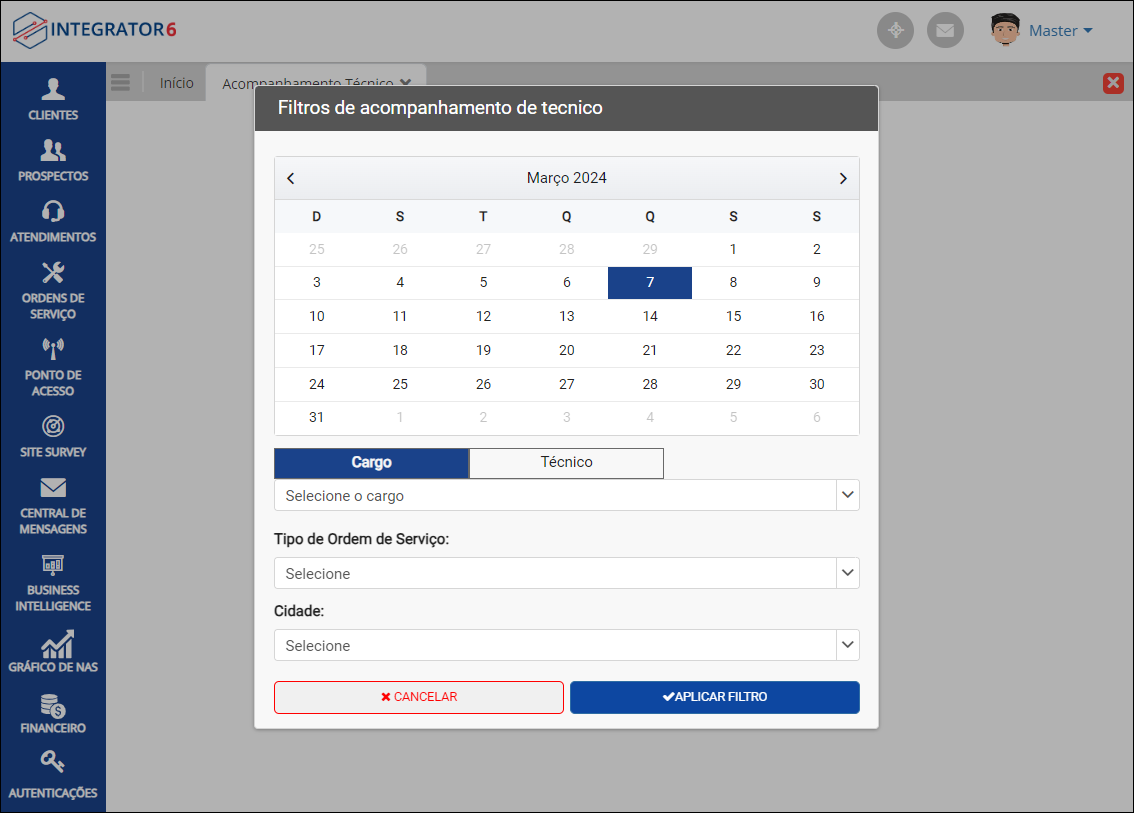
Caminho a Seguir: ISP-INTEGRATOR WEB/ ORDENS DE SERVIÇO /ACOMPANHAMENTO TÉCNICO
Grid/Relatório
Acima da grid apresentará a legenda das OSs. Cada cor representa um status:
- Cinza: OS´s Pendentes
- Preto: Indo ao Cliente
- Amarelo: Atendendo
- Verde: Concluída
- Vermelho: Sem Solução
Na grid apresentará as colunas
- Técnico: apresentará a foto e o nome.
- Sincronizado: apresentará quando foi realizado a última sincronização.
- Bateria: mostra a porcentagem de bateria do celular.
- Pendente, Concluída e Sem Solução: apresentará quantas O.Ss tem em cada status.
- Status: mostrará se o técnico esta livre ou em atendimento.
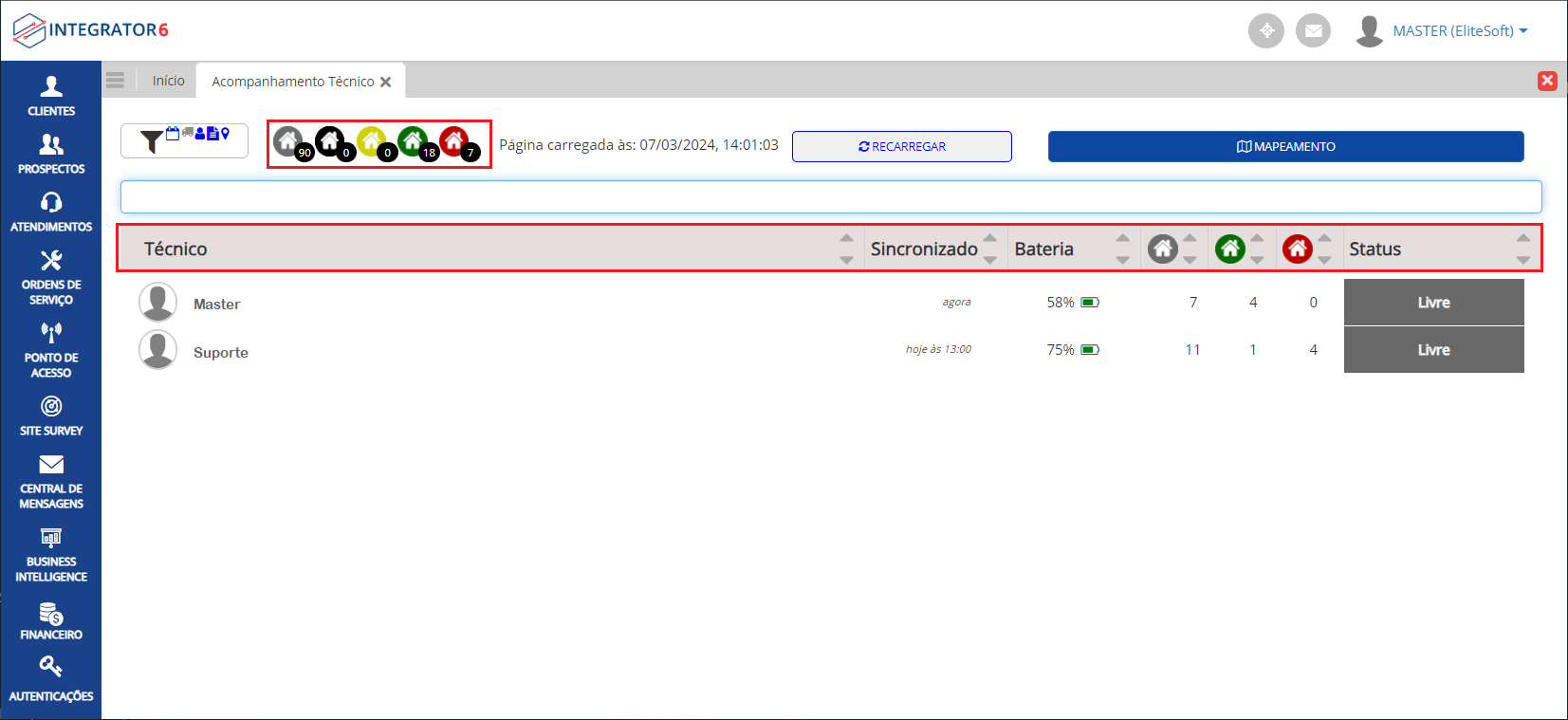
Caminho a Seguir: ISP-INTEGRATOR WEB/ ORDENS DE SERVIÇO /ACOMPANHAMENTO TÉCNICO
Caso deseje atualizar a grid deverá selecionar o ícone de filtros.
No campo abaixo poderá digital o nome do técnico que deseja e será filtrado automaticamente conforme adiciona as letras.
Poderá atualizar a página clicando no botão Recarregar e ao lado esquerdo apresentará quando a página foi recarregada a última vez.
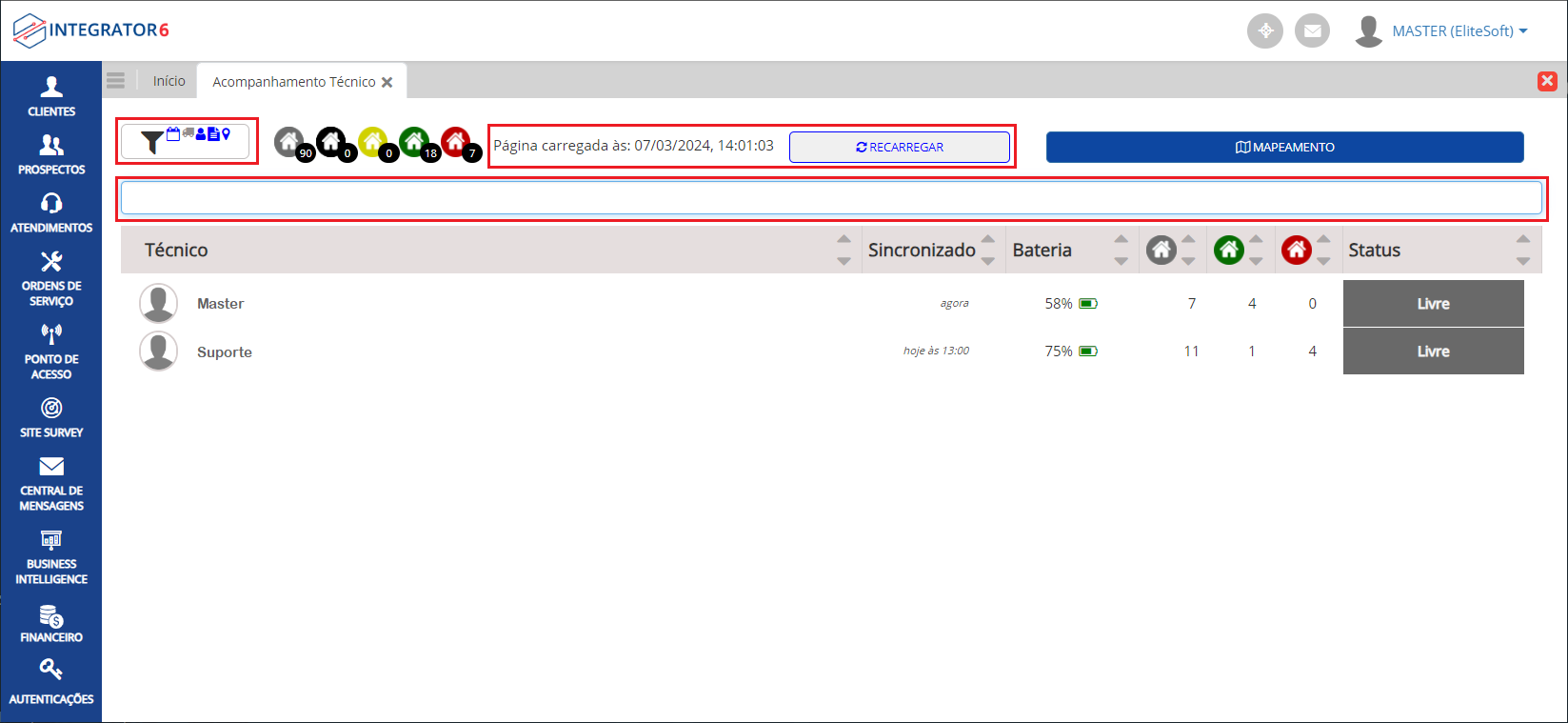
Caminho a Seguir: ISP-INTEGRATOR WEB/ ORDENS DE SERVIÇO /ACOMPANHAMENTO TÉCNICO
Mapeamento
Clicando no nome de qualquer técnico, abrirá o Maps para acompanhar a roteirização do técnico. Clicando em Mapeamento, a mesma tela abaixo também será mostrada.
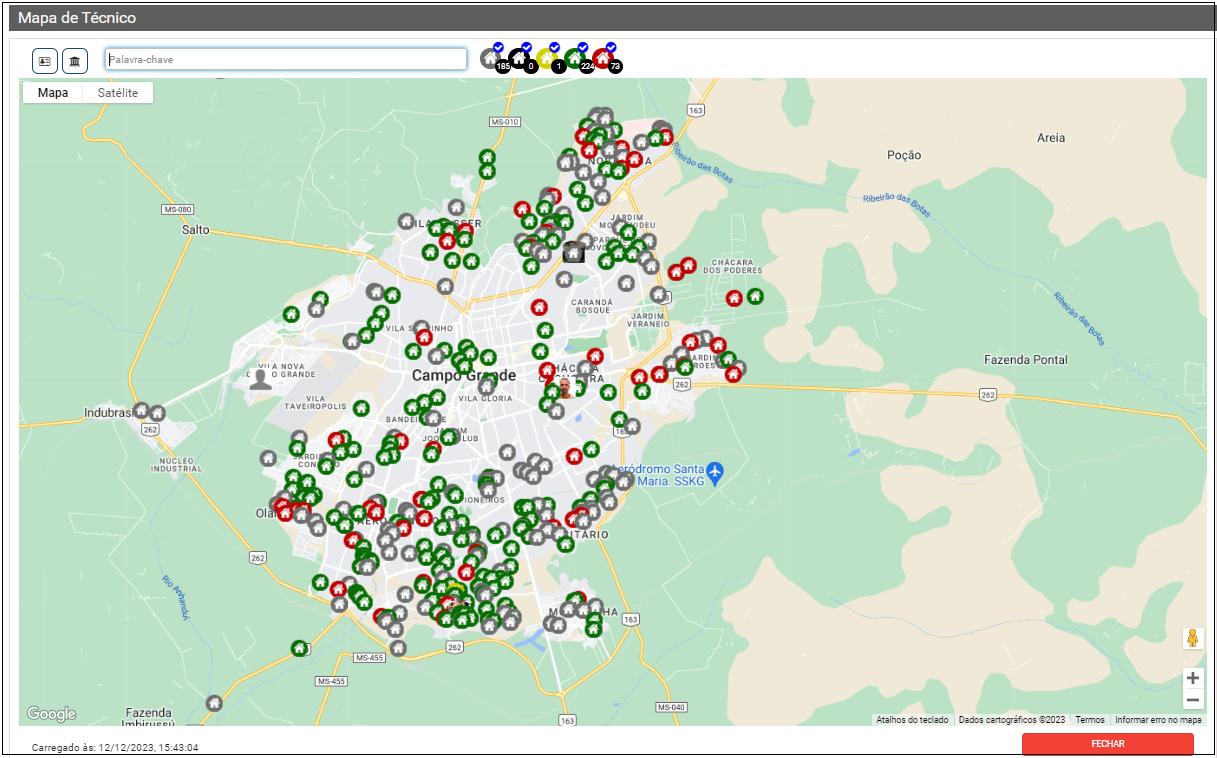
Caminho a Seguir: ISP-INTEGRATOR WEB/ ORDENS DE SERVIÇO /ACOMPANHAMENTO TÉCNICO
No Mapa do Técnico clicando em qualquer OS indicada no mapa, abrirá uma janela do lado direito contendo as informações da OS.
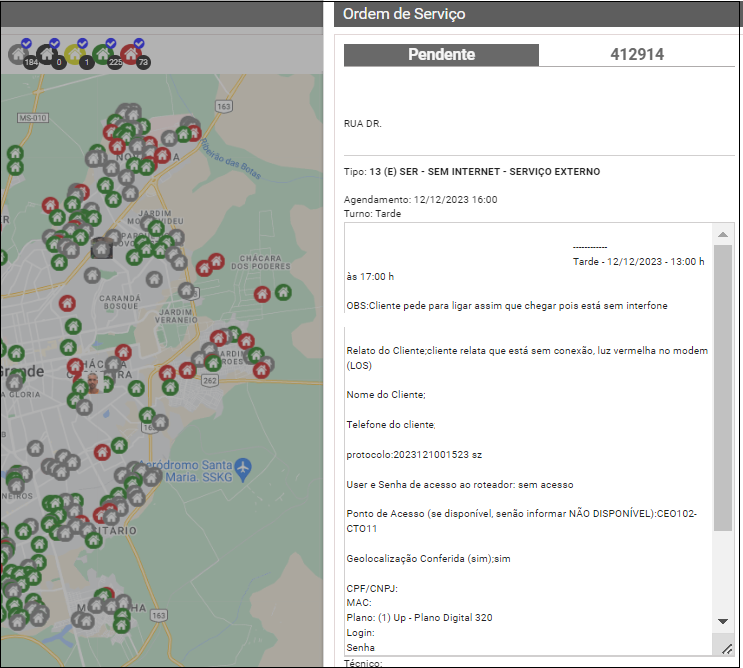
Caminho a Seguir: ISP-INTEGRATOR WEB/ ORDENS DE SERVIÇO /ACOMPANHAMENTO TÉCNICO
| |
|
Esta é uma base de testes fictícia, meramente ilustrativa. |
